Sådan deaktiveres skærmadgangskodelåsen i Ubuntu

Hej groovy fyre,
Jeg har lige installeret Ubuntu på en af mine computereog jeg prøver at lære at bruge det. Men hvert 5. minut låses min skærm automatisk og kræver et kodeord. Dette er virkelig irriterende, hvordan løser du det?
-Austin J.
Tak for det groovy spørgsmål! På en ny Ubuntu-installation er pauseskærmen som standard indstillet til at vises efter 5 minutters inaktivitet. Systemet er også indstillet til at kræve et kodeord, når skærmbespareren vises. Klar til at ændre det? Denne how-to er ret ligetil, så lad os hoppe lige ind i den.
Sådan fjernes adgangskodebehovet fra Ubuntu-skærmbesparere.
Trin 1
På dit Ubuntu Desktop, Klik System> Præferencer> Screensaver.
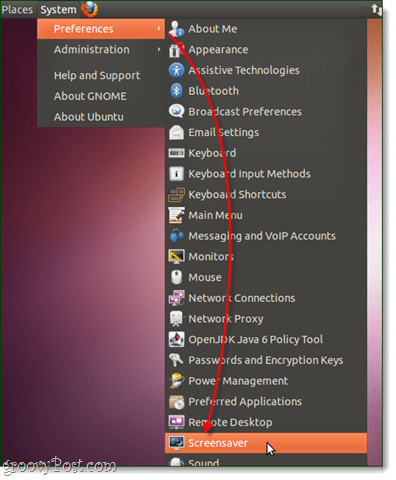
Trin 2
I vinduet Screensaver Præferencer, Fravælg det Lås skærm, når screesaver er aktiv boks.
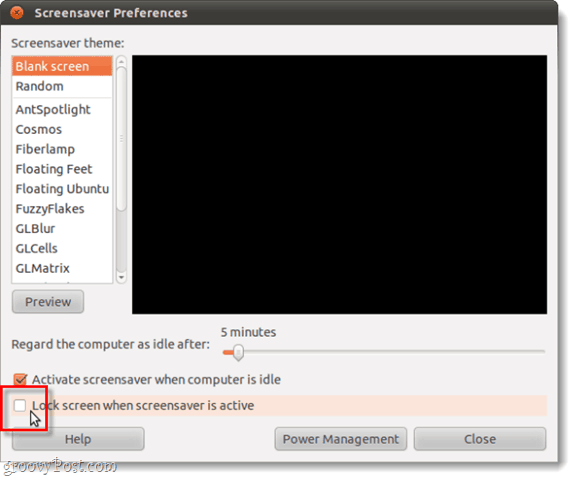
Færdig!
Hvis du nu er inaktiv på din Ubuntu, behøver du ikke at bekymre dig om, at pauseskærmen får et kodeordmeddelelse til at vises. Skønt dette vil reducere din systemsikkerhed, hvis du arbejder omkring andre mennesker.
alternativt, kan du også justere timeren for at få adgangskoden til at vises efter en længere periode med inaktivitet.

Men hvad der gør en endnu bedre mulighed er at deaktivere pauseskærmen helt, og brug bare Strømstyring indstilling for at fortælle displayet om at sove efter x mængde minutter. Du kan komme til Power Management fra pauseskærmmenuen eller fra System> Præferencer> Strømstyring.
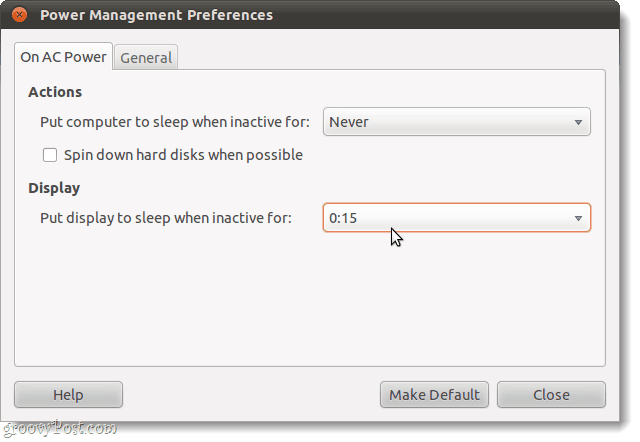










Efterlad en kommentar